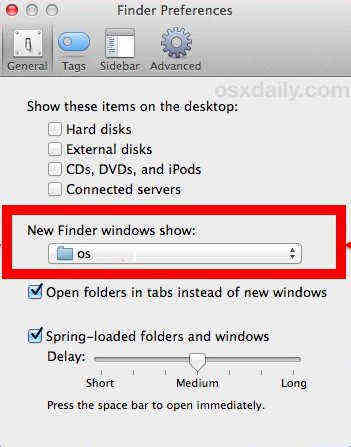如何在Mac上改善和提升Finder性能?
如何提高Mac Finder的性能?
“我买了Mavericks附带的全新MacBook Pro Retina。当使用Macbook时, 在Mac上慢速加载Finder 非常烦人:将文档附加到电子邮件和其他文件时,查找程序需要很长时间才能加载我尝试访问的目录的内容。它相当生锈,因为我每天都要使用Finder。“
慢速加载Finder可能会给您带来很多麻烦,特别是当您忙于使用Mac但Finder只是没有响应时。至提高Mac Finder的性能 ,我们应该先弄清楚Finder的速度有多慢。
为什么Finder在Mac上加载缓慢
在Mac上,文件系统中的新窗口默认打开“所有我的文件”视图。每次在Mac上打开Finder时,“All My Files”都会将每个个人文件加载到此文件夹中。 Finder可以主动在文件系统中搜索活动用户帐户拥有的每个文档,图片和媒体文件。有时,此文件夹中的文件数量很容易达到单个文件夹中显示的50,000多个项目,该文件系统会在每次修改文件系统时进行实时更新。如果这些文件有足够的空间,这对系统性能影响不大。通常那些具有较少可用资源的是那些注意到CPU尖峰并缓慢刷新OS X中的Finder窗口和文件夹的那些资源。
如何提高Mac上的Finder性能
一旦你找到一个缓慢的Mac Finder,你可以做3个来提高Finder的性能。
解决方案1:退出默认打开新Windows到“我的所有文件”
由于OS X默认在Mountain Lion之后将新的Finder窗口打开为“All My Files”,因此您需要更改此窗口并启动新窗口。这可以从主目录中完成,该目录是OS X中的默认值,桌面或您选择的文件夹。
- 1.在Finder中,向下拖动“Finder”窗口并选择“Finder首选项”。
- 2.在“常规”选项卡下,选择“新建Finder窗口显示:”下的菜单,然后选择新的默认窗口目标。

这将加速您的Mac,因为您的Mac不需要一直刷新每个用户文件。该窗口现在仅显示User Home目录中的内容或其他位置。
解决方案2:有选择地使用我的所有文件
这意味着只有在需要时才使用“我的所有文件”。最简单的方法是从Finder窗口侧边栏中选择它,假设您想要访问最近打开的文件。通过这样做,你只会遇到(可能)缓慢的所有文件搜索和重绘时,而不是每次你在文件系统中。
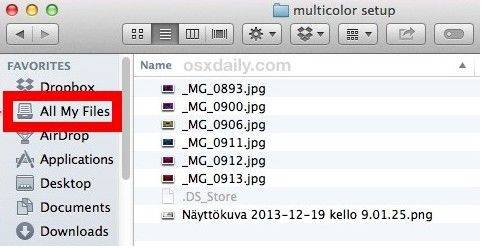
解决方案3:不使用时关闭所有文件窗口
使用Finder后,请记得关闭该文件夹。这是因为“我的所有文件”不是您的普通静态文件夹,只要打开它就可以在每次修改,复制,下载或创建用户拥有的文件时重新绘制内容,这可能会导致CPU峰值并且如果它只是创建大幅降低性能当你在Mac上做其他事情时,坐在那里让自己在后台刷新。
除了上述提高Mac上Finder性能的技巧外,以防万一,如果您从Mac删除了一些文件而不知道该怎么做,您可以使用牛学长Mac数据恢复工具来一键恢复数据!